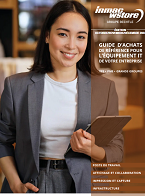Pour que les utilisateurs ne changent pas les paramètres de System
Restore, vous pouvez utiliser GPE (Group Policy Editor) ou un éditeur de
registre pour désactiver l'UI de l'utilitaire tout en laissant le service fonctionner.
Pour utiliser Group Policy pour désactiver l'UI, démarrez GPE et cliquez sur Computer Configuration, Administrative
Désactiver System Restore
Templates, System, System Restore. Double-cliquez sur Turn off System Restore et, sur l’onglet
Setting, sélectionnez Disable. Double-cliquez sur Turn off Configuration et, sur l’onglet Setting, sélectionnez Enable. Cliquez sur Apply puis sur OK.
L’onglet System Restore dans la boîte de dialogue System Properties n’apparaîtra plus.
Pour utiliser un éditeur de registre pour désactiver l’UI de System Restore, lancez regedit et ouvrez la sous-clé HKEY_LOCAL_MACHINE\SOFTWAREPolicies\Microsoft\Windows NT. Créez une nouvelle sous-clé nommée SystemRestore et créez une nouvelle valeur DWORD. Double-cliquez
sur la nouvelle valeur, nommez-la DisableConfig et attribuez-lui 1 comme valeur de type de données. Cliquez sur OK.
Téléchargez cette ressource

Livre blanc Sécurité et Stockage des documents
Découvrez dans ce livre blanc Kyocera les outils logiciels qui permettent une approche holistique et efficace de la collecte, du stockage, de la gestion et de la sécurisation des documents en entreprise.
Les articles les plus consultés
Les plus consultés sur iTPro.fr
- AI Speech double toutes vos vidéos !
- Finance : l’IA générative plébiscitée pour les décisions stratégiques
- Cybersécurité : les comportements à risque des collaborateurs
- Prédictions 2025 : voici comment l’intelligence artificielle va redéfinir la sécurité de 3 façons
- Top 5 des technologies à suivre en 2025 et au-delà !